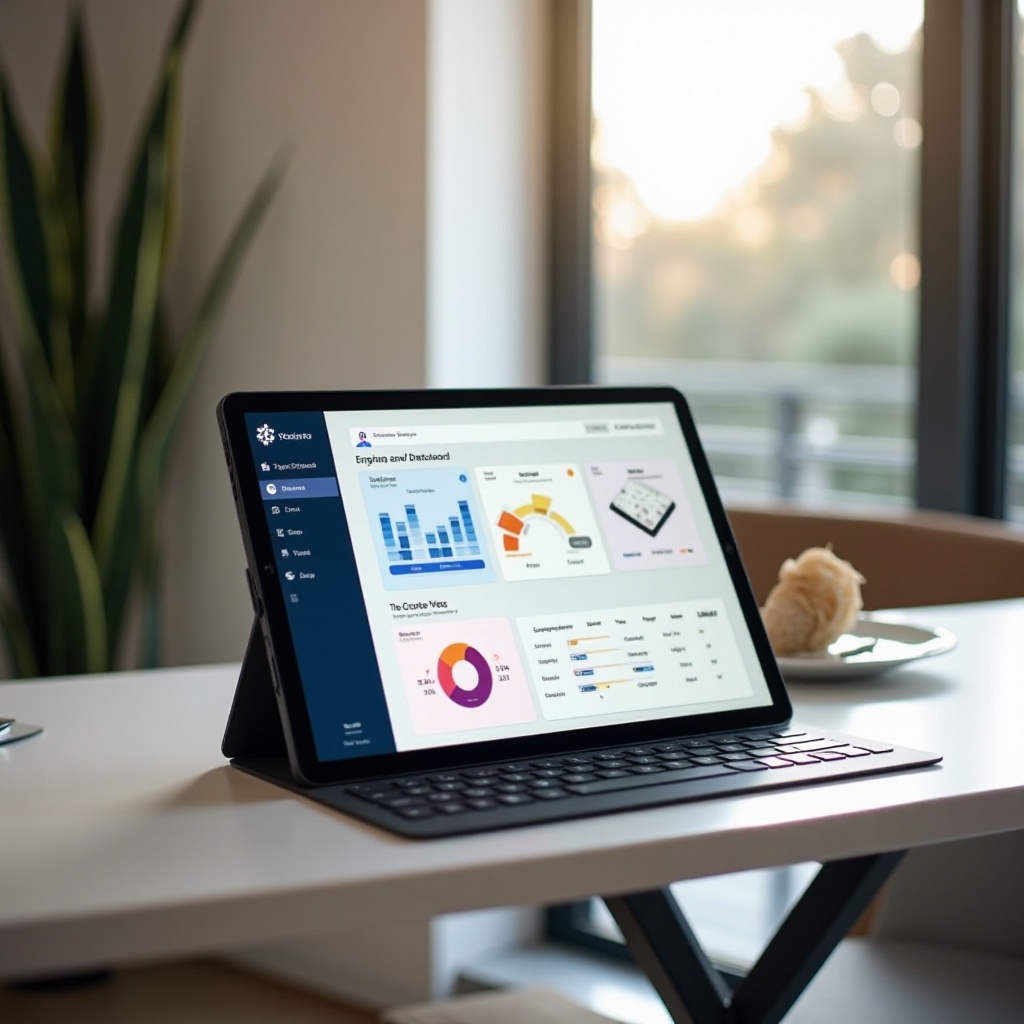Въведение
Изпитването на PS4 контролер, който мига и отказва да се свързва, може да бъде изтощително, особено когато сте готови да се потопите в игрално преживяване. Този сигнал за мигане е молбата на вашия контролер за помощ, често указваща проблем с връзката, който трябва да бъде адресиран. В това ръководство ще разгледаме потенциалните причини зад мигащия PS4 контролер и ще предложим решения, вариращи от прости поправки до напреднали техники за отстраняване на проблеми, за да ви помогнем да се върнете към игралните си сесии.

Общи причини за мигащи PS4 контролери
Разбирането на основните причини за проблемите с връзката между вашия PS4 контролер и конзолата е от съществено значение. Идентифицирането им ще ви насочи към ефективното разрешаване на проблема.
Проблеми с батерията
Изтощената батерия често е основен заподозрян в случаите на проблеми с връзката. Убедете се, че вашият контролер е адекватно зареден, преди да изследвате по-сложни решения. Ниска батерия може да причинява временни прекъсвания или мигащи светлини, докато контролерът се бори да поддържа мрежова връзка.
Интерференция с Bluetooth
Като разчита на Bluetooth, връзката на вашия PS4 контролер може да бъде прекъсната поради намеса от други безжични устройства или физически бариери. Такива прекъсвания могат да карат контролера да мига, докато търси стабилен сигнал.
Грешки в настройките на системата
Понякога цифровите проблеми в настройките на конзолата могат да възпрепятстват връзката на контролера. Различни модификации на настройките могат неволно да прекъснат връзката, водеща до мигащ контролер.
Бързи поправки за връзката на PS4 контролера
Преди да преминете към по-сложни методи за отстраняване на проблеми, опитайте тези бързи поправки, за да възстановите връзката с вашия PS4 контролер.
Проверка и зареждане на батерията
- Свържете контролера с PS4 с помощта на USB кабел.
- Оставете го да се зарежда поне 30 минути.
- След като е достатъчно зареден, опитайте да се свържете отново, за да видите дали проблемът е разрешен.
Нулиране на PS4 контролера
- Изключете конзолата.
- Намерете бутона за нулиране на задната част на контролера близо до бутона L2.
- С помощта на малък инструмент натиснете в дупката за нулиране за няколко секунди и отпуснете.
- Рестартирайте конзолата и опитайте да свържете контролера отново.
Използване на USB кабел за свързване
Инсталирането на надеждна жична връзка може да избегне проблеми с Bluetooth:
- Свържете контролера към конзолата с USB кабел.
- Натиснете бутона PS.
- Проверете дали контролерът се свързва успешно.
Напреднали техники за отстраняване на проблеми
Ако първоначалните поправки не решат проблема, разгледайте напреднали методи за възстановяване на връзката на контролера ви.
Повторно сдвояване на контролера
Понякога прекъсването и повторното установяване на връзката могат да имат чудесен ефект:
- Отидете в ‘Настройки’ на вашия PS4.
- Отидете в ‘Устройства’ > ‘Bluetooth устройства.
- Намерете и забравете контролера от този списък.
- Сдвоете отново, като натиснете бутоните PS и Share, докато лентата за светлина мига, след което го изберете от списъка с Bluetooth устройства.
Стартиране в безопасен режим и преинсталиране на системния софтуер
Влизането в безопасен режим може да поправи основни системни проблеми, засягащи връзката:
- Напълно изключете PS4.
- Задръжте бутона за включване, докато се чуе второто бипване, за да влезете в безопасен режим.
- Свържете контролера чрез USB.
- Изберете ‘Възстановяване на база данни’ или ‘Преинсталиране на системния софтуер’, за да започнете на чисто.
Актуализации на фърмуера
Убедете се, че вашият PlayStation 4 работи с най-новия софтуер:
- Отидете в ‘Настройки.
- Кликнете на ‘Актуализация на системния софтуер.
- Инсталирайте всякакви актуализации, за да подобрите производителността и връзката на системата.
Освен това фактори, които влияят на връзката
Връзката на вашия контролер може да бъде силно повлияна от околната среда. Поддържането на подходяща обстановка може да помогне да се избегнат повтарящи се проблеми.
Намаляване на интерференцията с Bluetooth
Намалете възможните прекъсвания, като:
- Премахнете близки Bluetooth и безжични електронни устройства далеч от конзолата.
- Дръжте метални обекти или дебели стени далеч от пътя на конзолата-контролера.
Оптимизиране на поставянето на конзолата
Позиционирайте вашия PS4 стратегически, за да осигурите по-добра видимост за контролера. Тази настройка може да оптимизира стабилността на връзката.

Превантивни мерки за поддържане на връзката
Прилагането на превантивни стратегии помага да се осигури продължителна връзка и минимизира бъдещите прекъсвания.
Редовни актуализации на фърмуера
Последователното актуализиране както на вашия PS4, така и на фърмуера на контролера до най-новите версии гарантира гладка работа, подобрена производителност и намеса в потенциални бъгове.
Правилна грижа за контролера
Грижата за контролера ви предпазва неговата дълговечност:
- Съхранявайте го в среда без прах.
- Избягвайте да го изпускате или да упражнявате прекомерен натиск върху него, за да предотвратите повреда.

Заключение
Един мигащ PS4 контролер може да наруши вашите игрални приключения, но чрез методите, подробни по-горе, можете да възстановите неговата връзка и да подобрите вашето игрово изживяване. Разпознаването на причините и внимателното прилагане на предложените решения, вариращи от основни до задълбочени поправки, ще ви позволи бързо да се върнете към непрекъсната игра.
Често задавани въпроси
Защо моят PS4 контролер продължава да се изключва дори след нулиране?
Постоянното изключване може да произтича от остарял фърмуер, интерференция от околната среда или повреда на хардуера, която може да изисква професионален ремонт.
Как мога да свържа моя PS4 контролер без Bluetooth?
Използвайте USB кабел, за да свържете контролера си директно към вашата PS4 за стабилна комуникация.
Възможно ли е контролерът постоянно да не успее да се свърже?
Да, постоянно повреда може да настъпи поради сериозна повреда на хардуера или вътрешни проблеми. Обмислете професионална оценка или подмяна, ако проблемите продължат.